
Ghost of Tsushima – оптимальные настройки графики
В этом руководстве по настройкам графики в игре «Ghost of Tsushima» вы узнаете, как каждый параметр влияет на частоту кадров и общее качество изображения. Я подобрал оптимальные настройки, основываясь на собранной информации, которые позволят вам наслаждаться игрой с более высокой частотой кадров и улучшенной плавностью по сравнению с максимальными настройками, при этом практически не жертвуя графикой.
1. Прежде всего, попробуйте установить оптимальные настройки, которые я подобрал.
2. Если частота кадров всё равно окажется для вас низкой, то вы можете подробнее изучить в гайде каждый параметр и определить, какой из них можно уменьшить для достижения более комфортной частоты кадров.
3. Или же, наоборот, если у вас есть запас производительности, вы можете увеличить некоторые настройки, чтобы улучшить качество графики.
Тестирование проводилось в 1440p, Ryzen 5600x, RTX 3070, 32Gb RAM.
Навигация по гайду
Оптимальные настройки Ghost of Tsushima
- Эффект скорости: «По вашему предпочтению»
- Качество текстур: «Высоко» – для видеокарт с 8GB VRAM.
🛈 Для видеокарт с 10GB памяти и более можно выбирать значение «Очень Высоко» - Фильтрация текстур: «Анизотропная 16X»
- Качество теней: «Очень высоко»
- Детализация: «Высоко»
🛈 Но если у вас слабый CPU и вы испытываете просадки FPS, особенно в поселениях, то снизьте этот параметр до «Средне» - Детализация ландшафта: «Высоко»
- Объёмный туман: «Высоко»
- Глубина резкости: «Очень высоко»
- Отражения в экранном пространстве: «Очень высоко»
🛈 Но если необходимо получить доп. FPS около 5-6%, то используйте «Высоко» - Тени в экранном пространстве: «Очень высоко»
- Затенение фонового света: «XeGTAO»
🛈 Но если необходимо получить доп. FPS около 4%, то используйте «SSAO Качество» - Ореолы: «Включено»
- Виньетирование: «По вашему предпочтению»
- Эффекты света на воде: «Включено»
Эффект скорости
Эта настройка регулирует интенсивность размытия при движении. Она не влияет на частоту кадров, поэтому настраивайте исходя из личных предпочтений.
«По вашему предпочтению»
Качество текстур
Данный параметр регулирует разрешение текстур. Влияет по большей части только на потребление видеопамяти. Но в случае её нехватки будет задействоваться более медленная оперативная память компьютера, что приведёт к нестабильной работе игры и снижению производительности.
Разницу в качестве текстур я заметил только при переходе с “Низко” на “Средне”. На картах с 8GB памяти лучше выбрать вариант “Высоко”, т.к. на максимальном значении качества текстур со временем начнутся просадки частоты кадров из-за заполнения памяти.
Оптимальная настройка: «Высоко» – для видеокарт с 8GB VRAM. Для видеокарт с 10GB памяти и более можно выбирать значение «Очень Высоко»
Фильтрация текстур
Эта настройка позволяет делать текстуры более детализированными, при взгляде на них под углом. Обратите внимание на каменную кладку:
На производительность практически не влияет.
Оптимальная настройка: «Анизотропная 16X»
Качество теней
Данная настройка регулирует разрешение теней и дальность их прорисовки.
Для сохранения баланса производительности и качества теней оптимальнее остановиться на варианте “Очень высоко”. Но если у вас есть запас производительности, то лучше использовать “Ультра” качество теней.
Оптимальная настройка: «Очень высоко»
Детализация
Этим параметром регулируется дальность прорисовки объектов и растительности.
Это очень требовательная настройка, к тому же она влияет не только на производительность видеокарты, но и процессора. Оптимальнее использовать вариант “Высоко”, но если у вас слабый CPU и вы испытываете просадки FPS, особенно в поселениях, то снизьте этот параметр до “Средне”.
Оптимальная настройка: «Высоко», но если у вас слабый CPU и вы испытываете просадки FPS, особенно в поселениях, то снизьте этот параметр до «Средне»
Детализация ландшафта
Данная настройка позволяет добавить объёма текстурам ландшафта.
Наибольший эффект заметен при переходе с “Низко” на “Средне”. А вариант “Высоко” увеличивает расстояние для более качественной детализации ландшафта. Влияние на частоту кадров очень маленькое, поэтому лучше использовать максимальное значение.
Оптимальная настройка: «Высоко»
Объёмный туман
Влияние этой настройки на визуал во время геймплея заметить довольно трудно. И на качество самого тумана она не влияет, а только на его взаимодействие со светом. Обратите внимание на световые лучи, проходящие сквозь туман:
Учитывая довольно сильное влияние на FPS и потребление видеопамяти, но в то же время слабое влияние на визуал – я рекомендую остановиться на варианте “Высоко”.
Оптимальная настройка: «Высоко»
Глубина резкости
Данный параметр добавляет кинематографичный эффект размытия заднего фона во время диалогов и катсцен. Во время геймплея она не оказывает влияния на частоту кадров.
Оптимальная настройка: «Очень высоко»
Отражения в экранном пространстве
Эта настройка позволяет задействовать отражения для объектов, видимых в данный момент на экране, а также регулирует их детализацию.
Даже на максимальном значении отражения в Призраке Цусимы выглядят не очень хорошо, но всё же это лучше, чем на более низких значениях. Поэтому я рекомендую использовать вариант “Очень Высоко”, но если вам необходимо получить доп. производительность около 5-6%, то используйте вариант “Высоко”.
Оптимальная настройка: «Очень высоко», но если необходимо получить доп. FPS около 5-6%, то используйте «Высоко»
Тени в экранном пространстве
Данная настройка позволяет включить тени для травы и других мелких объектов, вроде упавших листьев:
Эти тени не требовательны, но придают объёма общей картинке. Поэтому я рекомендую использовать максимальное значение.
Оптимальная настройка: «Очень высоко»
Затенение фонового света
Данная настройка позволяет задействовать затенение в местах соприкосновений объектов и углах, что также придает объёма итоговому изображению:
Лучше всего с этой задачей справляется XeGTAO, но этот метод и самый требовательный.
Но если вам нужно получить больше производительность, то используйте “SSAO Качество”.
Оптимальная настройка: «XeGTAO», но если необходимо получить доп. FPS около 4%, то используйте «SSAO Качество»
Ореолы
Позволяет задействовать световые ореолы вокруг ярко освещенных объектов.
На частоту кадров влияет очень слабо, но придает картинке более приятный вид.
Оптимальная настройка: «Включено»
Виньетирование
Добавляет эффект виньетки по краям экрана. На частоту кадров не влияет.
Оптимальная настройка: «По вашему предпочтению»
Эффекты света на воде
Я потратил около 30 минут на поиски сценария, при котором было бы видно влияние этой настройки, но мне это так и не удалось это сделать. Впрочем, как и обнаружить влияния на частоту кадров. Поэтому можете оставить включенным.
Оптимальная настройка: «Включено»
Заключение
Используя этот пресет оптимальных настроек для игры “Призрак Цусимы” можно получить приятный прирост к частоте кадров около 25-30% по сравнению с Ультра-настройками, при этом качество графики останется практически таким же. К тому же, это позволит повысить общую стабильность игры и избавиться от просадок FPS на видеокартах с 8GB VRAM, т.к. игрой будет использоваться меньше видеопамяти.
Для примера, вот сравнение в разрешении 1440p, сглаживание DLAA, Ryzen 5600x, RTX 3070:
Не трать время на поиски площадок для покупки цифровых товаров по низким ценам — заходи на ggsel.net! Здесь тысячи продавцов предлагают лучшие предложения на игры для ПК и консолей, включая новинки и тайтлы, недоступные в России. На ggsel можно также найти подписки на любые сервисы, DLC, игровую валюту, пополнение баланса Steam с минимальной комиссией всего 5% и даже ПО. Покупки защищены, доставка моментальная, а удобный поиск помогает найти именно то, что ты ищешь. Заходи, выбирай, экономь и наслаждайся играми без лишних проблем!








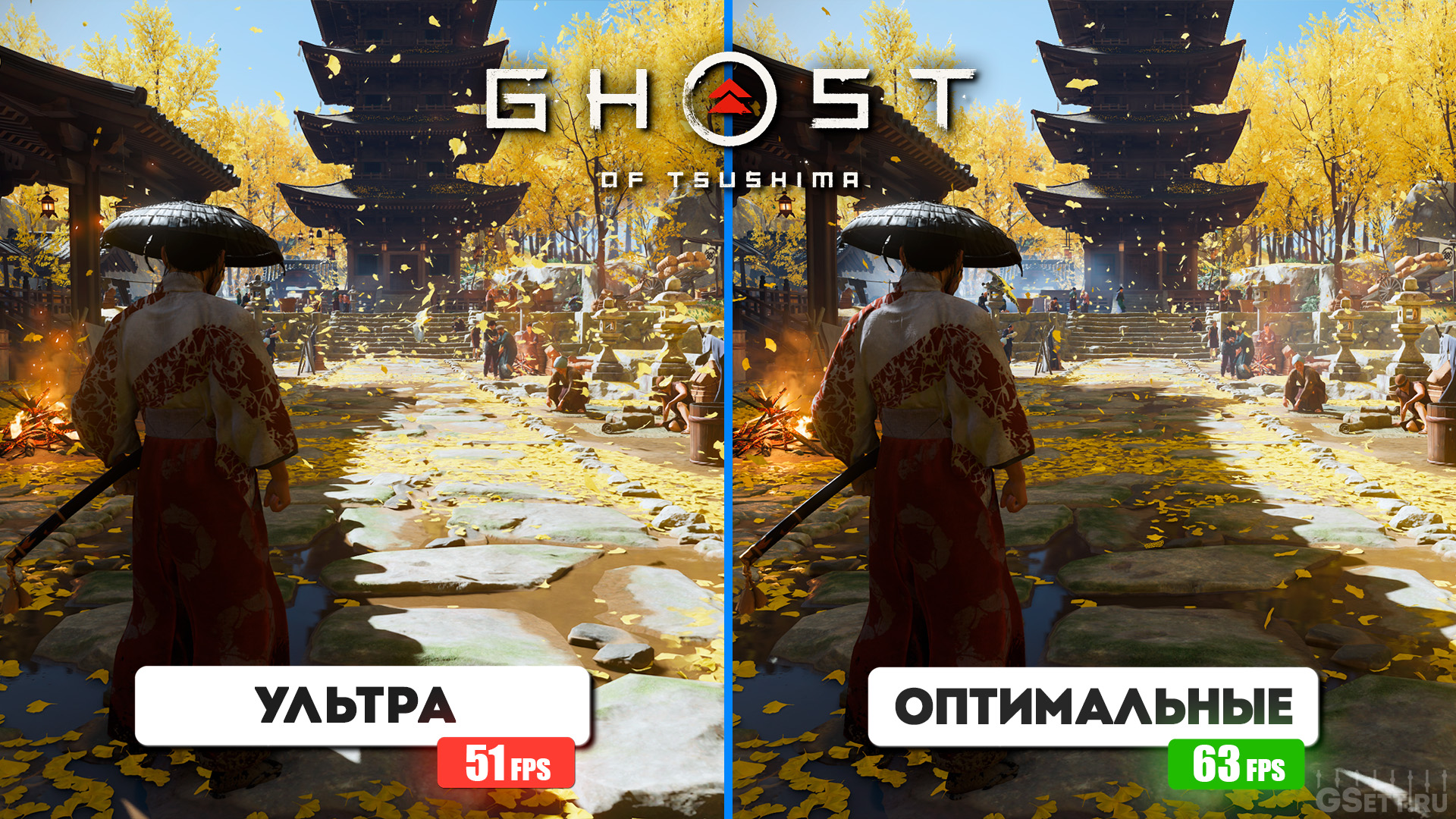
























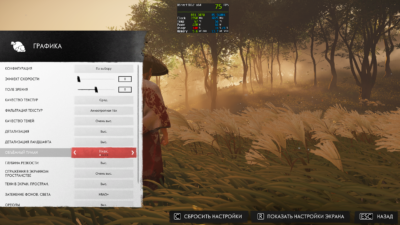
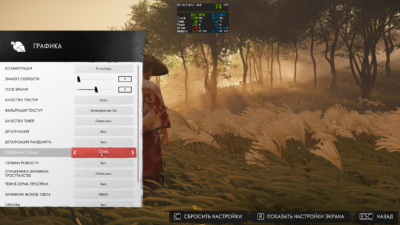
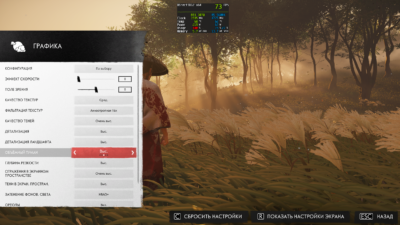
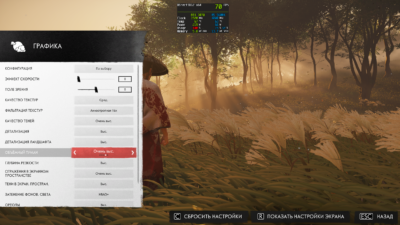
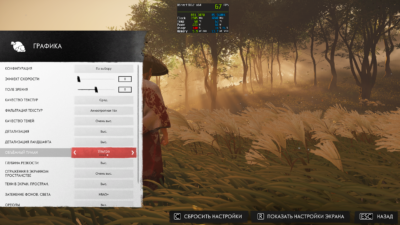

























Какие настройки мне выставить если я хочу поиграть в 4к ? Сетап следующий 3070, 12400f, 32 ОЗУ. Заранее большое спасибо за гайд. Какие в оптимизированных настройках изменения необходимо осуществить ? Также хочу тебя поблагодарить за твои гайды – они действительно полезны. Было бы удобно если бы ты делал не только для 2к, но и для 4к, как с Kingdom come deliverance. Хотя это наверное не очень целесообразная трата времени так как людей с 4к мониторами меньше.